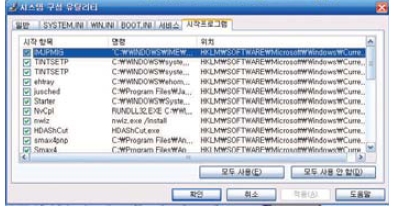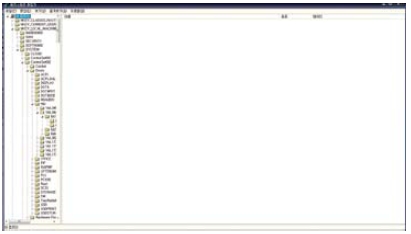|
느릿한 PC는 '이제 그만' 오래된 PC도 '새것처럼‘(1) |
|---|
|
|
『오늘도 김 대리는 3년 밖에 안 된 자신의 노트북의 전원을 켜며, 불평하기 시작한다. 부팅하는 데만 수분이 소요되기 때문이다. 애써 노트북의 부팅을 몇 분간 기다린 뒤, 인터넷 창을 연 순간 무수한 팝업 창이 화면을 메운다. 오늘도 김 대리는 자신의 오래된 노트북을 탓하며 힘겨운 하루 일과를 시작한다.』
무분별한 액티브X 설치로 인한 PC 성능 저하를 막기 위해선 자신이 이용하는 인터넷 뱅킹 사이트나 쇼핑 사이트를 제외한 사이트의 액티브X는 가능한 설치하지 않는 것이 좋다. 최근 3.4 디도스 사례에서도 밝혀졌듯이, 액티브X는 해커들이 이용자 PC악성코드를 주기적으로 검사해 삭제하는 것도 잊지 말아야 한다. 가능한 이용자들이 필수적으로 이용하는 프로그램 외에는 PC에 설치 하지 않는 것이 좋다. 여러 프로그램이 설치될수록 프로그램간 충돌 확률도 높아지며 보안 취약점도 늘어나기 때문이다. 또, 프로그램의 설치 및 삭제를 반복할 경우 이용자들의 하드디스크 및 레지스트리에 찌꺼기가 남아, 성능 저하의 요인으로 작용한다.
이용자의 시스템에 등록된 시작프로그램을 확인할 수 있는 방법은 ‘Windows Key+R’을 누르면 나오는 실행창에 ‘Msconfig’라고 입력한 후 엔터를 누르면 나오는 시스템 구성 창에서 확인할 수 있다. 위에 탭 중에 ‘시작프로그램’ 탭 메뉴를 클릭하면, PC 부팅 시 실행되는 프로그램 목록들이 보인다. 이용자들은 프로그램 경로와 시작항목의 이름을 보고 자신이 원치 않는 프로그램을 체크 해제 함으로써, 시작프로그램을 간소화 할 수 있다. 예를 들면 ‘IMJPMIG’는 일본어 문자 입력 서비스, ‘TINTSETP’는 한자 입력 서비스, ‘IMKRMIG’는 오피스 설치 시 나타나는 한글 입력 서비스 등으로 이 항목들은 체크해제 하면 안 된다. 또, 이용자의 컴퓨터 하드웨어에 따라 ‘NvMc Tray’나 ‘NvCpl’ 등이 보일 수 있다. 이 항목들은 엔비디아의 그래픽 칩이 탑재된 PC에서 나타나는 항목으로 가급적 삭제하지 않는 것이 좋다.
윈도우에 등록된 시작프로그램은 시스템 구성 창에서 확인할 수 있다.
윈도우OS의 레지스트리(Registry)란?
윈도우에서 기본적으로 제공하는 레지스트리 편집기
<계속> |
|
한국인터넷진흥원 人@Internet 편집부 |
'컴.자료실' 카테고리의 다른 글
| 컴퓨터 속도 빠르게 하는 방법 (0) | 2012.12.09 |
|---|---|
| 느릿한 PC는 '이제 그만' 오래된 PC도 '새것처럼‘(2) (0) | 2012.12.09 |
| SHIFT키의 15가지 기능 (0) | 2012.12.09 |
| 컴퓨터 다루기 75가지| (0) | 2012.12.09 |
| 컴퓨터 초보를 위한 잘쓰는 용어의 뜻 모음 (0) | 2012.12.09 |